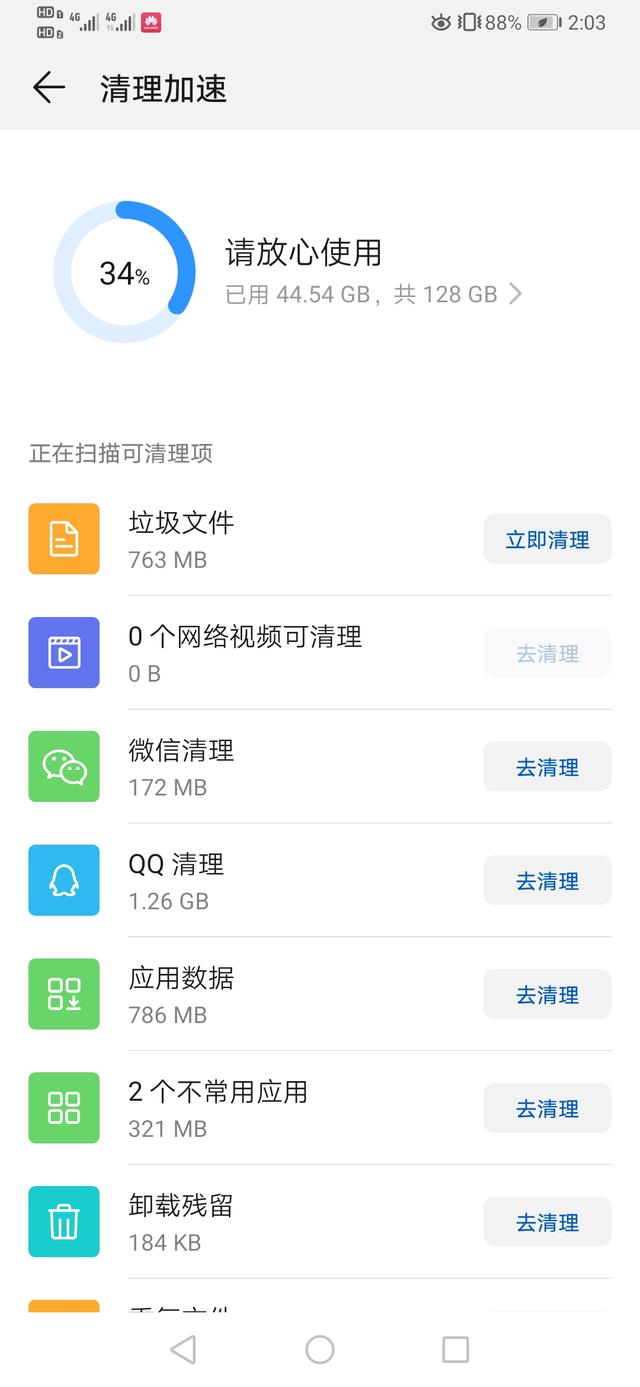手机储存空间越来越少,其实占用手机内存最大的软件之一就是微信,我们每天的聊天记录,看别人发的短视频,和别人斗图等等,这些都是保存到我们的手机里面,如果不进行清理,手机的储存空间就会越来越少。今天将教大家正确的清理微信缓存文件。
小提示:
我们手机里的app在运行过程中会产生很多缓存文件,如果这些文件不进行清理就会占用手机内存,手机也会变得卡顿,所以对缓存文件进行清理是很有必要的。一:关闭一些微信里面无用又耗内存的小功能
1.打开「微信」。

2.点击「我」。

3.点击「设置」--「通用」。

4.点击「照片、视频和文件」。

5.关闭所有的选项。

6.返回「通用」里面然后点击「发现页管理」。

7.关闭自己不用的小功能。

小提示:
关闭自动下载和平常不用的功能,不让软件下载一些图片和视频(不影响平常使用),可以减少缓存文件的增加。二:通过微信清除缓存文件、聊天记录
1.进入微信点击「我」点击「设置」。

2.点击「通用」。

3.点击「微信存储空间」。

4.点击「清理微信缓存」。(最新版本无此功能)

小提示:
清理微信缓存不会清理聊天记录,用户可放心操作。5.如果想进一步清理聊天记录(包括聊天记录里的图文、语音、视频信息)请点击「管理微信聊天数据」。

6.勾选对应的好友或群点击「删除」即可清理。

小提示:
清理前请谨慎,聊天记录信息一旦删除后,想要恢复会比较麻烦。,